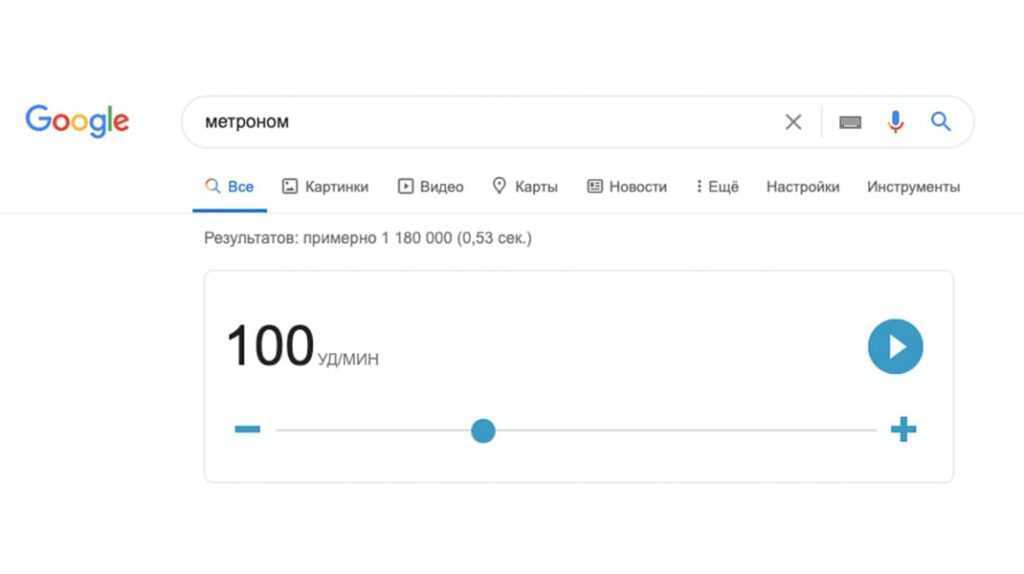Скрытые игры Google
Пасхальные яйца — пасхалки, представляют собой небольшие недокументированные или скрытые функции. Во многих фильмах, программах и играх есть пасхалки, и Google не исключение.
T-Rex
Это, пожалуй, самая известная пасхалка и одна из лучших скрытых игр Google, работающая только в браузере Google Chrome. Страница игры T-Rex появляется, когда нет подключения к Интернету или возникают проблемы с сетью. Игра также доступна в мобильной версии Google Chrome, так что вы можете играть в нее на своем телефоне или планшете.
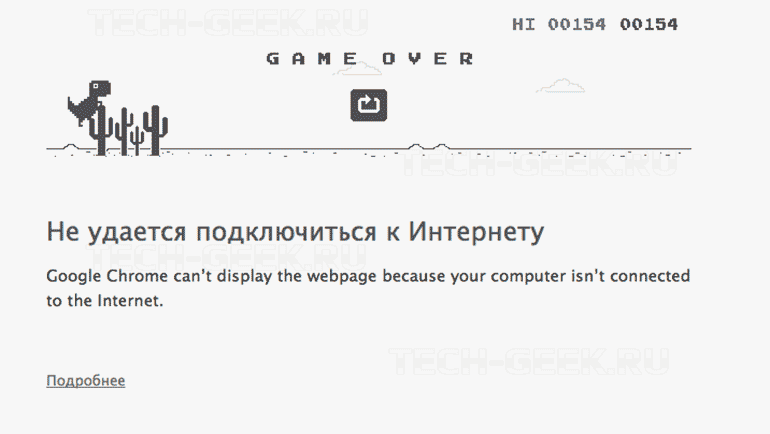
Как играть в скрытую игру T-Rex
Все, что вам нужно сделать, это нажать пробел, и игра начнется. Это очень простая игра. Ее суть — перепрыгивать через препятствия и набирать очки, нажимая клавишу пробела.
Atari Breakout
Atari Breakout — игра в стиле ретро. После начала на экране появляются блоки и мяч, который вы отбиваете от доски, чтобы избавиться от блоков. Просто введите «Atari Breakout» в Google Картинках, и результаты изображения превратятся в игровую доску Atari Breakout, в которую вы можете играть. Конечно, если вы действительно ищете изображения, вы всегда можете вернуться к обычному поиску изображений. Что действительно круто, так это то, что блоки состоят из реальных результатов изображений поиска.
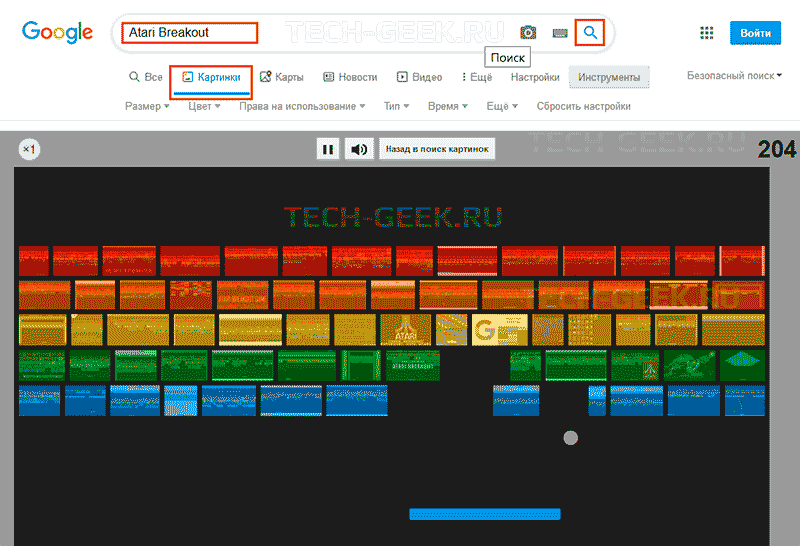
Это еще один способ довольно легко потерять часы своей жизни, пытаясь набрать очки.
Как играть в скрытую игру Atari Breakout
Игра работает только в настольной версии поиска изображений. Как только игра начнется, просто используйте мышь, чтобы перемещать панель влево и вправо чтобы мяч отскакивая выбивал блоки! Если вы хотите поиграть на своем мобильном телефоне, зайдите на настольную версию поиска изображений. Управление доской на мобильных устройствах с помощью свапа (пролистывания) в правую или в левую сторону.
Flight Simulator
Эта игра скрыта в меню приложения Google Планета Земля. Используя симулятор полета, она позволяет масштабировать весь мир в Google Earth!
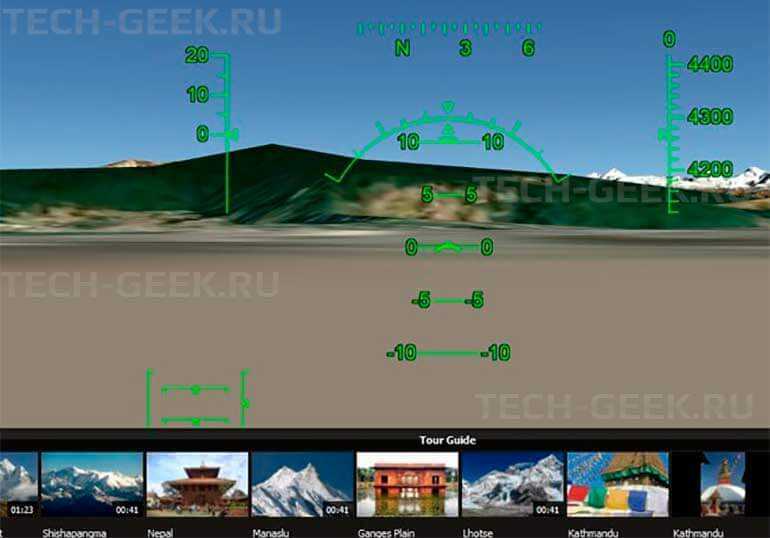
Как играть в скрытую игру Flight Simulator
Загрузите приложение Google Планета и выберите Инструменты —> Войти в Flight Simulator. Чтобы начать свой полет выберите самолет, место отправления, и вперед! Здесь также есть официальный набор подробных инструкций от Google по игре. Игрой можно управлять с помощью джойстика или мыши.
Общая информация: Успешная посадка самолета без крушения вполне может быть самой сложной частью этой игры!
Zerg rush
Это скрытая игра, названная в честь стратегии атаки в игре StarCraft 1998 года. Чтобы начать игры, введите «Zerg rush» в Google Search и нажмете Enter, рой букв «O» начнет атаку на результаты вашего поиска. Уничтожайте «O», кликая по ним, чтобы сохранить результаты своего поиска! Эта увлекательная скрытая игра от Google наверняка убьет ваше время.
![]()
Цель состоит в том, чтобы попытаться уничтожить все «O», щелкнув по каждой букве три раза.
Вы можете легко потратить часы, пытаясь улучшить свой результат.
Pac-man
Я не верю, что сегодня жив один человек, который не знает Пакмана. Это простая игра, в которой вы едите точки и избегаете привидений. Вы спросите, где пасхальное яйцо? Все, что вам нужно сделать, это ввести «Pacman» в поиске Google, и игра прямо здесь. Просто нажмите «играть»!
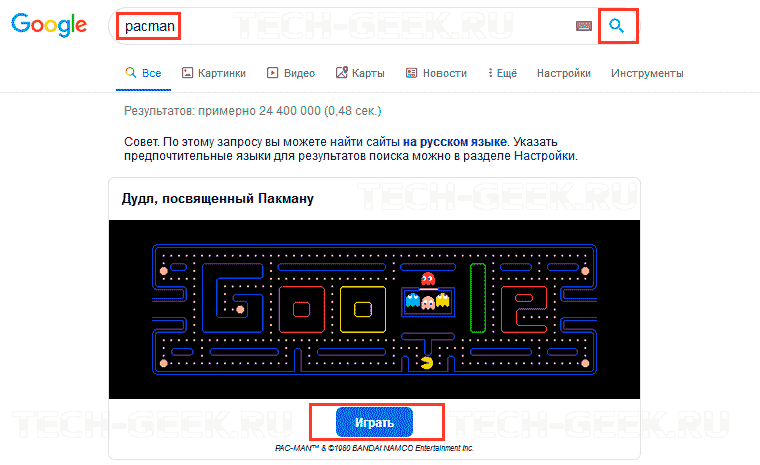
Как играть: наберите «Pacman» в Google. Нажмите на поле, чтобы начать играть, и игра загрузится. Он следует той же механике, что и классический PacMan. Вы можете управлять PacMan с помощью клавиш со стрелками. Ешьте точки и избегайте призраков!
Snake
Как и Пакман, Снейк — это классическая игра, в которую все играют на обычном телефоне. Эта игра одновременно чрезвычайно проста и раздражающе сложна. Вы должны перемещать змею вокруг виртуальной доски, чтобы съесть точки, и цель состоит в том, чтобы идти как можно дольше, не касаясь краев доски или любой другой части тела змеи. Тело растет с каждой маленькой точкой, которую вы едите, что делает все труднее не сталкиваться ни с чем. Google версия этой игры — это та, в которой причудливая графика сочетается с той же логикой ретро-игр.
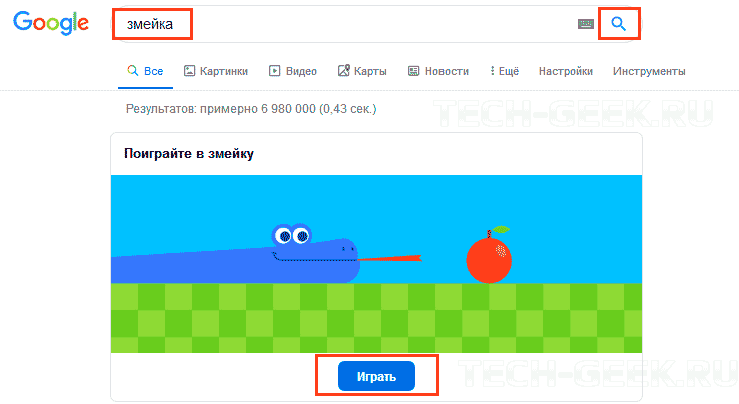
Как играть: Просто введите «змейка» в Google Search, и игра находится прямо в верхней части результатов для вас, чтобы играть. Нажмите на коробку, чтобы загрузить игру, и вы увидите экран, показывающий элементы управления. Нажмите любую из клавиш со стрелками, чтобы начать играть!
Активация игры Android Easter Egg происходит следующим образом
Попробуйте сделать вот так:
- Перейдите в настройки.
- Выберите меню О телефоне.
- Три раза нажмите по Версия Андроид.
- Отобразится большая буква N. Несколько раз нажмите по ней и в конце удерживайте нажатие. Дождитесь появления смайла эмоджи в виде кота. Появление говорит о активации.
- Откройте верхнюю панель и перейдите в редактирование кнопок.
- В списке найдите ???? Android Easter Egg — переместите данную надпись в панель настроек.
- В быстрых настройках должна появиться кнопка Empty Dish. При нажатии по ней будет предоставлен выбор из нескольких типов еды — bits, fish, chicken или treat. Выберите то, чем бы хотели покормить кошака.
- Закройте верхнюю панель и дождись надписи появления кошака.
- При появлении кота кликните по нему. Он будет сохранен и добавлен в вашу коллекцию. Вы можете изменить его название. Также есть возможность делиться котиками, как именно не указывается.
Визуальная составляющая
Если вы не можете найти пасхалку — вы что-то делаете не так. Повторите все шаги и попробуйте снова активировать.
На этом все. Удачи и добра
На главную!29.10.2018 «>Читать! —>
Впервые они появились в Android 2.3, когда данная платформа обладала еще совсем примитивными по нынешним меркам возможностями. С тех пор практически каждая свежая версия мобильной системы получает новую пасхалку, которой может быть обычная картинка, анимация и даже мини-игра. Вызвать ее можно в разделе настроек, нажав несколько раз подряд по номеру установленной версии системы.
Рассказываем обо всех пасхалках, когда-либо выходивших на операционной системе Android.
Android Easter Egg (Empty Dish) — что это

Каждая версия операционной системы Android таит в себе «пасхалки». Это что-то вроде секретной функции, которую можно найти специальным методом нажатия соответствующих клавиш или кнопок. Пасхалки чаще бывают играми или простой анимацией. В этой статье мы рассмотрим, что же такое Android easter egg в седьмой версии.
Пасхалка в Android 7 Easter Egg (Empty Dish)
Игра-пасхалка Empty Dish в Android
В 7 версии операционной системе Андроид есть мини-игра, которая выступает в роли «пасхального яйца». Эта игра называется Empty Dish (пустая тарелка). Ее задачей является поимка котов, а также составление коллекций из этих трофеев. Когда у пользователя появится пойманный кот, он сможет делиться ими с другими владельцами устройств на Android 7.
На первый взгляд кажется, что словить котов в игре просто, но это не так. Для начала вам предлагаются выбрать из нескольких лакомств приманку, на которую будет проводиться охота. После этого кота нужно поймать, пока тот не ускользнул вместе с приманкой. Загвоздка в том, что пушистый может схватить приманку через 3 минуты, а может и через 50. Поэтому владелец устройства должен иметь еще и терпение, чтобы собрать большую коллекцию котиков.
Easter egg среди пунктов настроек устройства
Теперь рассмотрим, как запустить эту забавную игру в устройстве Android.
- Опустите «шторку» вашего смартфона или планшета и выберите «Настройки». Это можно сделать любым другим способом, главное — запустить настройки.
- Здесь нужно опустить список пунктов в низ и выбрать «О телефоне» («О планшете»).
- Найдите здесь пункт «Версия Android» и быстро нажмите на него 3 раза.
- Перед вами должна появиться буква «N» (логотип версии). Нажмите пару раз ее, затем нажмите и удерживайте до тех пор, пока не появится кот в стиле Emoji. Теперь можно считать, что «пасхалку» мы активировали. Но это еще не все.
- Опустите снова «шторку» и вберите ее редактирование — кнопка «Edit».
- В списке вы должны будете увидеть «???? Android Eater Egg». Этот пункт нужно перенести в панель быстрых настроек Андроид «шторки».
- В быстрых настройках должна появится новая кнопка «Empty Dish». Выберите ее и сделайте выбор приманки.
- Далее вам уже можно закрыть меню быстрых настроек и ждать появления усатого хищника.
- Как только вы увидите сообщение о том, что появился кот, выберите его, после чего ваша коллекция пополнится. Каждому пойманному котику можно изменить имя.
Стоит сказать, что эта фраза Android Eater Egg переводится как «пасхальное яйцо Андроид». Если вы обладатель этой версии, то вы теперь знаете, как собрать коллекцию домашних животных на своем смартфоне.
Рекомендую: Настройки Android, которые недоступны на iOS
Другие версии Android с «пасхалками»
Android 7 версии не единственная с пасхальным яйцом. Большинство предыдущих версий также имели скрытые игры и тематические анимации. Например:
- Android Jelly Bean имела много нововведений, таких как новые параметры блокировки, обновленная и улучшенная система уведомлений, а также браузер Google Chrome по умолчанию. В качестве пасхального яйца в ней выступил счастливый боб, который заполнял экран смартфона своей улыбкой. При нажатии на него пользователь наблюдал множество разноцветных маленьких бобов, разлетающихся по экрану смартфона;
- в Android KitKat пользователь мог видеть букву «К» перед собой, которую можно было вращать. После нажатия появлялось слово Android, написанное в соответствующем стилю шрифте. На него нужно было снова нажать, чтобы попасть на экран с мозаикой плиток, на которых были изображены предыдущие версии. Их можно было тоже вращать. После выстраивания версий в верной последовательности исчезали эти и появлялись новые;
- Android Lollipop имела также «пасхалку», которую нужно было активировать в пункте с версией ОС. Прикосновение к появившемуся перед пользователем леденцу приводило к изменению цвета его окраски, нажимая и удерживая леденец, можно было запустить игру, вроде Flappy Bird. Здесь нужно было удерживать робота Android от прикосновения к леденцам, которые находились сверху и снизу;
- Easter Egg в Android 6 Marshmallow была подобно предыдущей. Здесь пользователю также нужно было уклоняться от препятствий, управляя маленький зеленым роботом. Но здесь вместо леденцов выступали палочки с зефиром. Но эта «пасхалка» имела преимущество перед другими версиями, ведь в ней можно было играть вместе с друзьями по сети. Для этого нужно было нажать на маленькую кнопку «+».
Активация игры Android Easter Egg происходит следующим образом
Попробуйте сделать вот так:
- Перейдите в настройки.
- Выберите меню О телефоне.
- Три раза нажмите по Версия Андроид.
- Отобразится большая буква N. Несколько раз нажмите по ней и в конце удерживайте нажатие. Дождитесь появления смайла эмоджи в виде кота. Появление говорит о активации.
- Откройте верхнюю панель и перейдите в редактирование кнопок.
- В списке найдите . Android Easter Egg — переместите данную надпись в панель настроек.
- В быстрых настройках должна появиться кнопка Empty Dish. При нажатии по ней будет предоставлен выбор из нескольких типов еды — bits, fish, chicken или treat. Выберите то, чем бы хотели покормить кошака.
- Закройте верхнюю панель и дождись надписи появления кошака.
- При появлении кота кликните по нему. Он будет сохранен и добавлен в вашу коллекцию. Вы можете изменить его название. Также есть возможность делиться котиками, как именно не указывается.
Если вы не можете найти пасхалку — вы что-то делаете не так. Повторите все шаги и попробуйте снова активировать.
На этом все. Удачи и добра
Easter egg среди пунктов настроек устройства
Теперь рассмотрим, как запустить эту забавную игру в устройстве Android.
- Опустите «шторку» вашего смартфона или планшета и выберите «Настройки». Это можно сделать любым другим способом, главное — запустить настройки.
- Здесь нужно опустить список пунктов в низ и выбрать «О телефоне» («О планшете»).
- Найдите здесь пункт «Версия Android» и быстро нажмите на него 3 раза.
- Перед вами должна появиться буква «N» (логотип версии). Нажмите пару раз ее, затем нажмите и удерживайте до тех пор, пока не появится кот в стиле Emoji. Теперь можно считать, что «пасхалку» мы активировали. Но это еще не все.
- Опустите снова «шторку» и вберите ее редактирование — кнопка «Edit».
- В списке вы должны будете увидеть «. Android Eater Egg». Этот пункт нужно перенести в панель быстрых настроек Андроид «шторки».
- В быстрых настройках должна появится новая кнопка «Empty Dish». Выберите ее и сделайте выбор приманки.
- Далее вам уже можно закрыть меню быстрых настроек и ждать появления усатого хищника.
- Как только вы увидите сообщение о том, что появился кот, выберите его, после чего ваша коллекция пополнится. Каждому пойманному котику можно изменить имя.
Стоит сказать, что эта фраза Android Eater Egg переводится как «пасхальное яйцо Андроид». Если вы обладатель этой версии, то вы теперь знаете, как собрать коллекцию домашних животных на своем смартфоне.
Игра-пасхалка Empty Dish в Android
В 7 версии операционной системе Андроид есть мини-игра, которая выступает в роли «пасхального яйца». Эта игра называется Empty Dish (пустая тарелка). Ее задачей является поимка котов, а также составление коллекций из этих трофеев. Когда у пользователя появится пойманный кот, он сможет делиться ими с другими владельцами устройств на Android 7.
На первый взгляд кажется, что словить котов в игре просто, но это не так. Для начала вам предлагаются выбрать из нескольких лакомств приманку, на которую будет проводиться охота. После этого кота нужно поймать, пока тот не ускользнул вместе с приманкой. Загвоздка в том, что пушистый может схватить приманку через 3 минуты, а может и через 50. Поэтому владелец устройства должен иметь еще и терпение, чтобы собрать большую коллекцию котиков.
Android 4.4 KitKat

Пасхальное яйцо KitKat было первой трехступенчатой серкеткой Android. Она начинается довольно невзрачно — с логотипа «K», который можно крутить. Второй этап — красный экран с логотипом Android. Наконец, нажав и подержав несколько раз, отобразится экран с живыми плитками. Вы можете взаимодействовать с ними, но гораздо интереснее просто позволить им перемещаться самостоятельно.
Как получить доступ к «пасхалке» Android 4.4 KitKat
Перейдите в раздел «Настройки» → «О телефоне», а затем нажмите несколько раз на поле «Версия Android», пока не появится пасхальное яйцо. Чтобы перейти ко второй части, нажмите и удерживайте логотип «K» несколько раз, чтобы появился красный экран с логотипом Android, выполненный в стиле KitKat. Наконец, нажмите и задержите на красном экране несколько раз, чтобы перейти к части с перемещающимися плитками.
Пасхальное яйцо Android 9.0 Pie
Версия Android 9.0 Pie была выпущена Google в октябре 2021 года вместе со смартфонами Pixel 3 и Pixel 3 XL. Хотя Android 10 вышла уже много месяцев назад, многие смартфоны с Pie все еще ждут обновления.
В пасхальном яйце этой версии скрыто кое-что интересное. В дополнение к отображению логотипа Android Pie с гипнотическими цветами можно найти забавную программу для рисования в стиле Microsoft Paint. Просто нажмите и удерживайте кнопку «P» несколько раз, чтобы получить к ней доступ.
К фото 2: Позвольте себе быть загипнотизированным новым пасхальным яйцом.
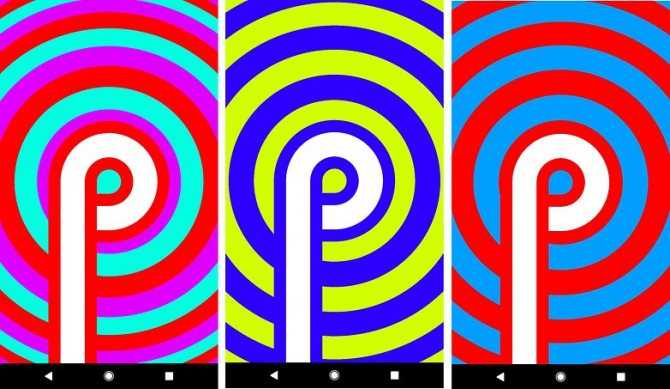
Позвольте себе быть загипнотизированным новым пасхальным яйцом.
Скрытые игры Google
Пасхальные яйца — пасхалки, представляют собой небольшие недокументированные или скрытые функции. Во многих фильмах, программах и играх есть пасхалки, и Google не исключение.
T-Rex
Это, пожалуй, самая известная пасхалка и одна из лучших скрытых игр Google, работающая только в браузере Google Chrome. Страница игры T-Rex появляется, когда нет подключения к Интернету или возникают проблемы с сетью. Игра также доступна в мобильной версии Google Chrome, так что вы можете играть в нее на своем телефоне или планшете.
Как играть в скрытую игру T-Rex
Все, что вам нужно сделать, это нажать пробел, и игра начнется. Это очень простая игра. Ее суть — перепрыгивать через препятствия и набирать очки, нажимая клавишу пробела.
Atari Breakout
Atari Breakout — игра в стиле ретро. После начала на экране появляются блоки и мяч, который вы отбиваете от доски, чтобы избавиться от блоков. Просто введите «Atari Breakout» в Google Картинках, и результаты изображения превратятся в игровую доску Atari Breakout, в которую вы можете играть. Конечно, если вы действительно ищете изображения, вы всегда можете вернуться к обычному поиску изображений. Что действительно круто, так это то, что блоки состоят из реальных результатов изображений поиска.
Это еще один способ довольно легко потерять часы своей жизни, пытаясь набрать очки.
Как играть в скрытую игру Atari Breakout
Игра работает только в настольной версии поиска изображений. Как только игра начнется, просто используйте мышь, чтобы перемещать панель влево и вправо чтобы мяч отскакивая выбивал блоки! Если вы хотите поиграть на своем мобильном телефоне, зайдите на настольную версию поиска изображений. Управление доской на мобильных устройствах с помощью свапа (пролистывания) в правую или в левую сторону.
Flight Simulator
Эта игра скрыта в меню приложения Google Планета Земля. Используя симулятор полета, она позволяет масштабировать весь мир в Google Earth!
Как играть в скрытую игру Flight Simulator
Загрузите приложение Google Планета и выберите Инструменты —> Войти в Flight Simulator. Чтобы начать свой полет выберите самолет, место отправления, и вперед! Здесь также есть официальный набор подробных инструкций от Google по игре. Игрой можно управлять с помощью джойстика или мыши.
Общая информация: Успешная посадка самолета без крушения вполне может быть самой сложной частью этой игры!
Zerg rush
Это скрытая игра, названная в честь стратегии атаки в игре StarCraft 1998 года. Чтобы начать игры, введите «Zerg rush» в Google Search и нажмете Enter, рой букв «O» начнет атаку на результаты вашего поиска. Уничтожайте «O», кликая по ним, чтобы сохранить результаты своего поиска! Эта увлекательная скрытая игра от Google наверняка убьет ваше время.
Цель состоит в том, чтобы попытаться уничтожить все «O», щелкнув по каждой букве три раза.
Вы можете легко потратить часы, пытаясь улучшить свой результат.
Pac-man
Я не верю, что сегодня жив один человек, который не знает Пакмана. Это простая игра, в которой вы едите точки и избегаете привидений. Вы спросите, где пасхальное яйцо? Все, что вам нужно сделать, это ввести «Pacman» в поиске Google, и игра прямо здесь. Просто нажмите «играть»!
Как играть: наберите «Pacman» в Google. Нажмите на поле, чтобы начать играть, и игра загрузится. Он следует той же механике, что и классический PacMan. Вы можете управлять PacMan с помощью клавиш со стрелками. Ешьте точки и избегайте призраков!
Snake
Как и Пакман, Снейк — это классическая игра, в которую все играют на обычном телефоне. Эта игра одновременно чрезвычайно проста и раздражающе сложна. Вы должны перемещать змею вокруг виртуальной доски, чтобы съесть точки, и цель состоит в том, чтобы идти как можно дольше, не касаясь краев доски или любой другой части тела змеи. Тело растет с каждой маленькой точкой, которую вы едите, что делает все труднее не сталкиваться ни с чем. Google версия этой игры — это та, в которой причудливая графика сочетается с той же логикой ретро-игр.
Как играть: Просто введите «змейка» в Google Search, и игра находится прямо в верхней части результатов для вас, чтобы играть. Нажмите на коробку, чтобы загрузить игру, и вы увидите экран, показывающий элементы управления. Нажмите любую из клавиш со стрелками, чтобы начать играть!
Повышение производительности
Фоновые службы
Следите за активными службами, это поможет вам снизить загруженность оперативной памяти, а также сохранить заряд аккумулятора. В большинстве случаев фоновые службы потребляют ненужные ресурсы. Так что идите в настройки для разработчиков, оттуда вы сможете остановить запущенные службы. Чтобы перезапустить фоновые службы, перезагрузите приложение или же сам смартфон.
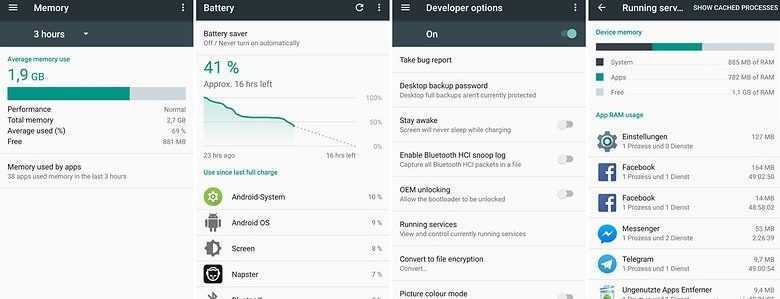
Настройки доступа стали быстрее
В Android Nougat улучшено меню настроек. Главное меню скрыто в левом поле экрана, и вы можете получить доступ к нему всякий раз, когда вам это необходимо. Теперь вы можете быстро перемещаться в любой раздел меню настроек благодаря этому улучшению.
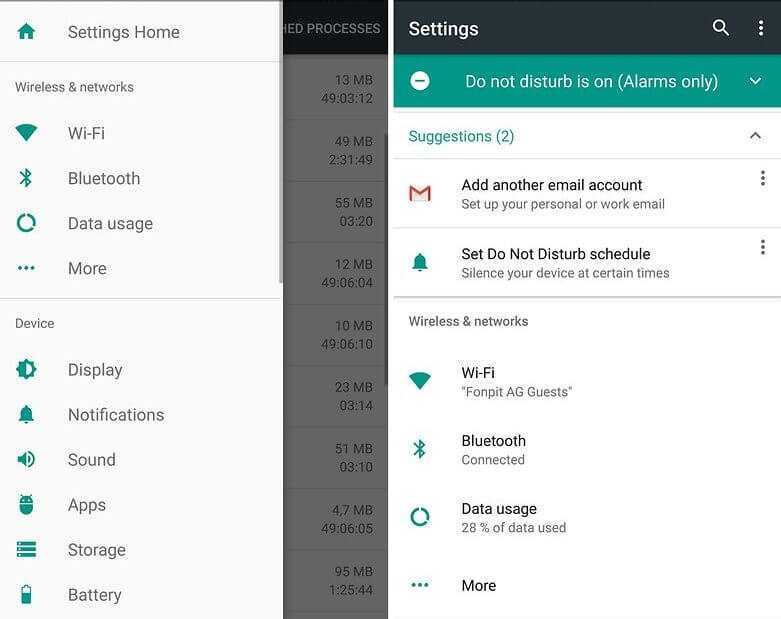
Сообщите Google, вы знаете английский, немецкий или любой другой второй язык
Если вы свободно владеете другим языком, то вы с легкостью можете его установить в новой ОС в качестве второго. В «Talk» эта функция также доступна. Результаты поиска Google отображаются на двух языках. Если вы открываете веб-сайт на одном из языков, которые вы указали в настройках, то Chrome не будет предлагать вам перевести эту страницу. Кнопка для удаления языков немного скрыта, но ее можно найти в правом верхнем углу экрана.
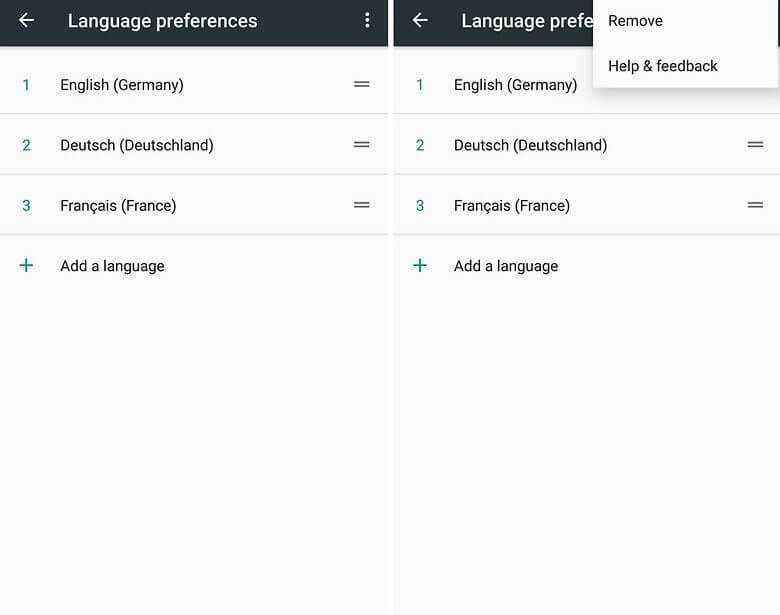
Инструменты для оптимизации батареи
Программы отключаются от Интернета, когда устройство находится в режиме ожидания. Это увеличивает срок службы батареи, но в этом скрыты некоторые побочные эффекты. Некоторые сторонние приложения, такие как Messenger или навигационные приложения, больше не будут иметь возможность присылать вам уведомления; вы можете в конечном итоге упустить важные для вас сообщения или пропустить поворота на перекрестке.
Вы можете отключить оптимизацию батареи в настройках батареи. Инструкция по отключению оптимизации батареи показана на изображении снизу.
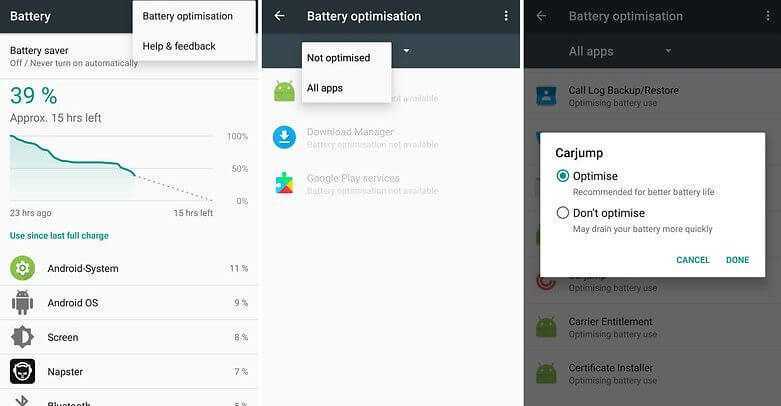
Отображение уведомлений без звука
Система Android-уведомлений была введена в Android 5.0 осенью 2014 г. С тех пор она была усовершенствована и дает несколько новых возможностей. Теперь вы можете отключить звук уведомлений в различных приложениях.
Настройка гениально проста. Нажмите на необходимое приложение и удерживайте до появления уведомления, далее выберите опцию для получения уведомлений без звука. В настройках вы можете фильтровать приложения по их соответствующей конфигурации в разделе «Уведомления» и изменить их по вашему усмотрению.

Используйте функцию разделения экрана правильно
Допустим вы часто смотрите YouTube, но вам необходимо в то же время сделать что-то еще, но, к сожалению, YouTube прекращает воспроизведение, если приложение уходит в фоновые процессы. Эта проблема теперь решена благодаря функции разделения экрана. Откройте YouTube, начните смотреть видео, в правом нижнем углу экрана, удерживая кнопку «Последние», выберите другое приложение.
Если вы случайно выбрали не то приложение, то нажмите кнопку Домой, а затем выберите нужное приложение обычным способом. Затем оно появится в нижней половине экрана. Если же эта область слишком мала для вам, вам необходимо переместить планку области немного выше.
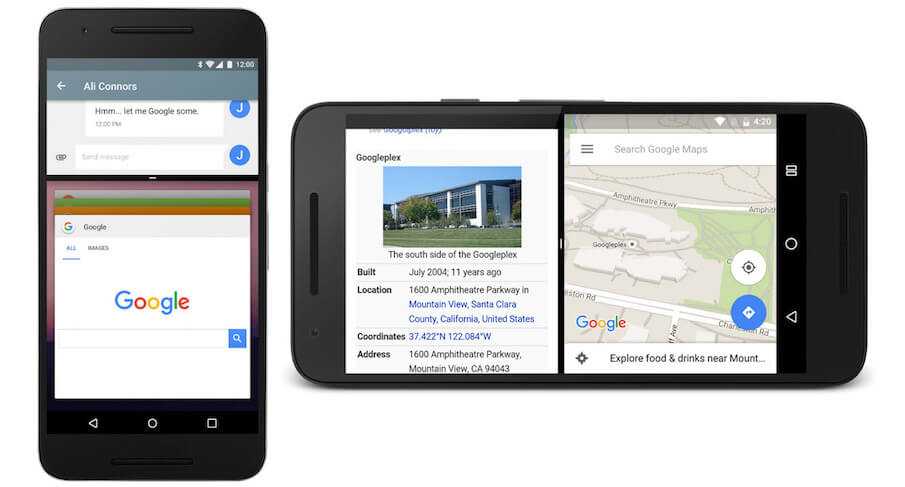
Android 7.0 Nougat
Публичный релиз Android 7.0 Nougat включал самое интересное пасхальное яйцо на сегодняшний день. Это была «игра» под названием Android Neko, основанная на популярной игре по ловле котенка из Японии под названием Neko Atsume.

Вы запускали пасхалку также, как и ее предшественников: долгое нажатие большой буквы N, после чего вы увидите крошечную кошку emoji, и игра будет разблокирована.
Чтобы играть, сначала нужно добавить переключатель в меню быстрого функций «Android Easter Egg» в список активных. После того, как вы это сделали, вытащив шторку уведомления, появилось «пустое блюдо», которое вам нужно было щелкнуть, чтобы добавить пищу (рыба, курица или сладость). Эта еда привлечет кота, который будет добавлен в вашу коллекцию. Затем вы можете переименовать, поделиться, удалить или собрать столько кошек, сколько захотите.
Полезные пасхалки от Google
1. Палитра цветов
Очень полезный инструмент, который можно открыть при помощи запроса «color picker». В цветовой палитре от Google отображаются параметры выбранного цвета в различных цветовых пространствах.
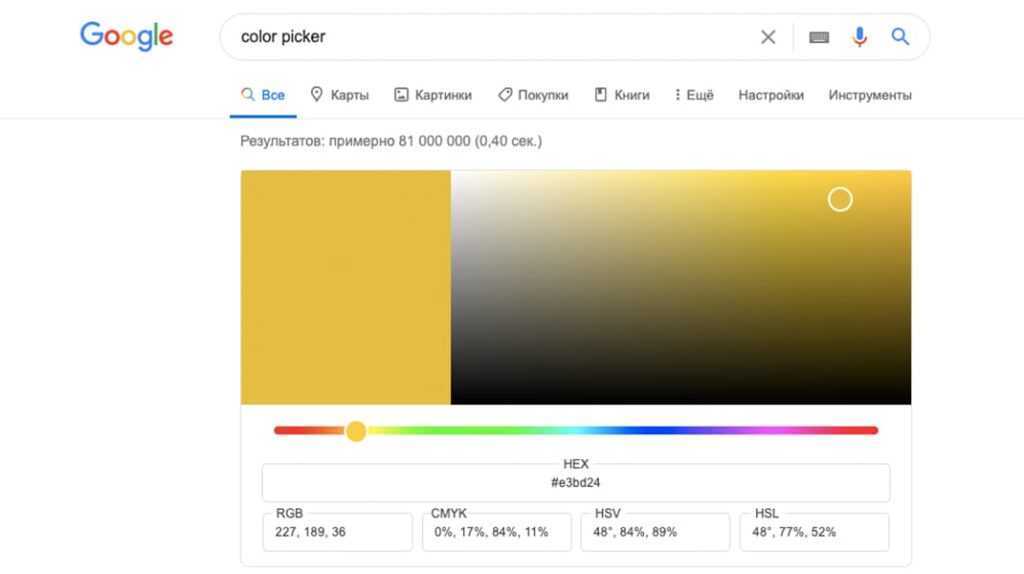
2. Генератор случайных чисел
Эта пасхалка может пригодиться для каких-то игр или розыгрышей. Google предлагает пользователям шесть костей с разным количеством граней. Комбинировать их можно по своему усмотрению. Чтобы воспользоваться игровыми костями введите в поиск «roll a dice».
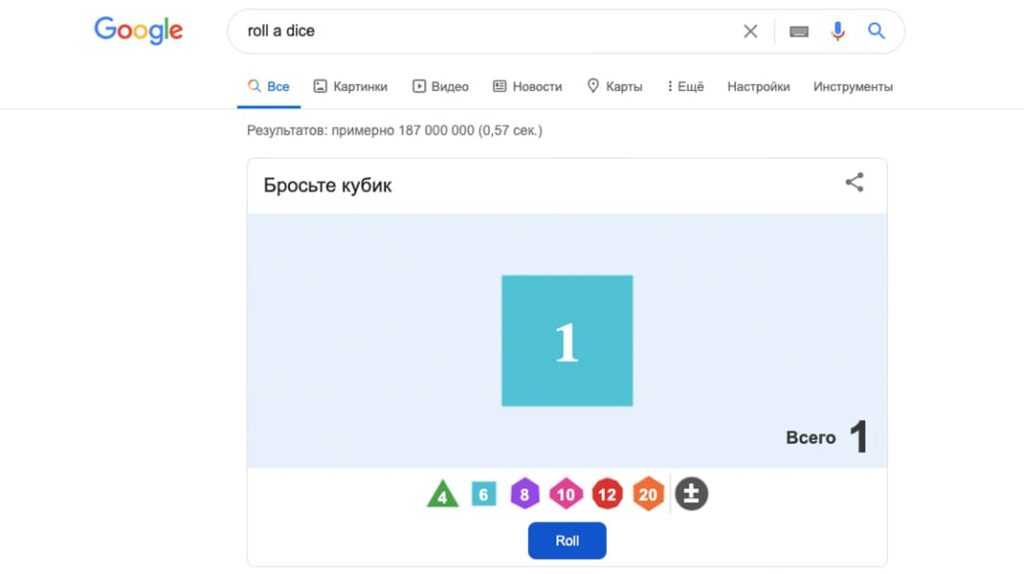
3. Рулетка
Можно воспользоваться еще одним генератором случайных чисел – рулеткой. По запросу «спиннер» сначала на экране появится детская игрушка. Чтобы поменять ее на рулетку в верхнем правом углу передвиньте ползунок на «number». Генерирование может быть только до 20.
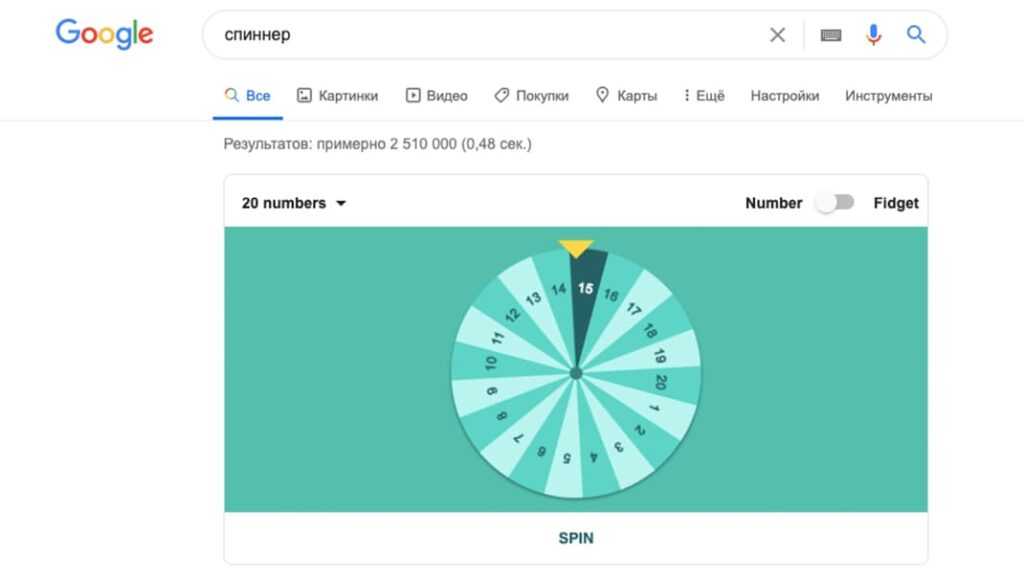
4. Метроном
Еще одна пасхалка от компании Google в виде метронома. Чтобы активировать полезный инструмент введите в поисковой запрос «метроном». Пасхалка позволяет изменять количество ударов в минуту.